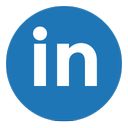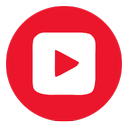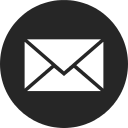FlexClip es una herramienta que permite crear vídeos para redes sociales rápidamente y de manera muy intuitiva. En cierto modo es como Canva, pero para vídeos: hay un amplio catálogo de recursos y plantillas que se pueden modificar y sustituir con material propio para crear el resultado final.
FlexClip, una herramienta que permite crear vídeos para redes sociales
FlexClip cuenta con una galería de plantillas para vídeos de distinta temática, que se pueden editar fácilmente para cambiar los textos o añadir tus propios contenidos. Es muy intuitivo y fácil de usar, por lo que se pueden crear vídeos para redes sociales en pocos pasos y sin necesidad de conocimientos avanzados de edición.
La herramienta FlexClip cuenta con tres planes de precios:
- Gratuito: permite crear vídeos de hasta 1 minuto de duración y descargarlos en calidad 480p. También tiene limitaciones de almacenamiento y de número de proyectos.
- Básico (por 9 dólares al mes o 60 dólares al año): se pueden crear vídeos en calidad HD (720p) de hasta 3 minutos de duración, y con más capacidad de almacenamiento y mayor número de proyectos.
- Plus (16 dólares al mes o 96 dólares al año): para vídeos en calidad FullHD de hasta 5 minutos. Permite gestionar hasta 200 proyectos, con un número ilimitado de vídeos de stock por cada proyecto.
Cómo crear vídeos con FlexClip
Una vez que te has registrado en FlexClip, puedes acceder a tus plantillas y proyectos desde el menú desplegable de la esquina superior derecha. Para empezar a crear un vídeo, solo necesitas acceder a la galería de plantillas y elegir la que más te guste.
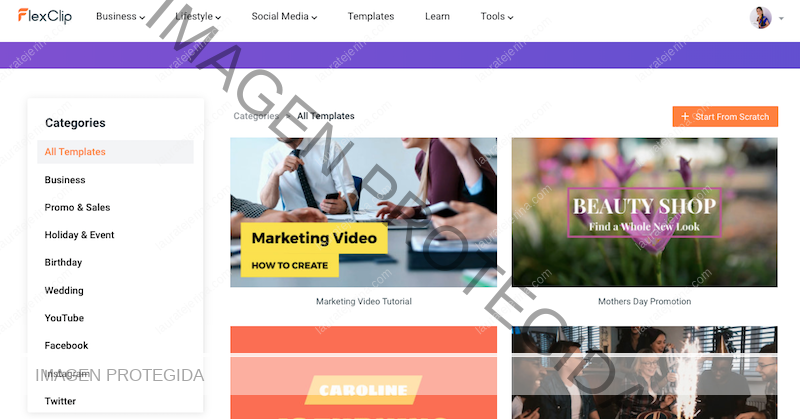
Al pasar el cursor por encima de cualquier plantilla, podrás tener una vista previa rápida del contenido, y solo tienes que pulsar sobre el botón Customise para empezar a editar el que te interesa.
La pantalla de edición también es muy sencilla porque los diferentes elementos se separan por categorías. Podemos configurar los textos del vídeo, la música y la marca de agua en el menú de la izquierda.

Para cambiar los recursos audiovisuales (por ejemplo, para subir vídeos propios) podemos hacerlo desde el lado derecho, justo debajo de la pantalla principal. Hay botones que nos permiten subir contenidos propios o de stock, grabar audio o recortar el vídeo final.
Lo más interesante es que FlexClip divide el vídeo en diferentes apartados, y para cada uno podremos modificar todos los elementos. Puedes navegar de un apartado a otro en la barra inferior, donde también se pueden cambiar de orden las distintas partes o eliminar los elementos que no vayas a usar.
Ejemplo de vídeo que he creado con FlexClip
Aquí puedes ver un ejemplo de vídeo que he creado usando la herramienta FlexClip. Llevaba un par de días investigando sobre las posibilidades y he quedado bastante contenta.
Creo que tiene mucho potencial para el marketing en social media y que podré sacarle mucho más partido si dedico un poco más de tiempo a explorar las plantillas disponibles.
Desde este enlace puedes registrarte en FlexClip y empezar a usar sus funciones gratis.
——————————————————————————————————————————-